开始前的准备
一。安卓手机一台 (需要解除 BL 锁)
二。软件程序
手机中安装的程序
PC 中安装的程序
- ADB (安卓调试桥)

确保是如上三个程序
注意!华为手机需要退回安卓 5.0 或更早版本
PS: 以下教程采用华为 P7 安卓 5.1.1 Windows 11 系统
获取ROOT权限
一。打开 kingroot
二。点击一键 ROOT
三。等待 ROOT 权限获取完成
如果进度到 60% 左右时失败,提示空间不足,请清理出至少 4GB 空间后重启设备,重新安装 kingroot 并获取 ROOT 权限
ROOT 完成后点击程序中左上角三条杠
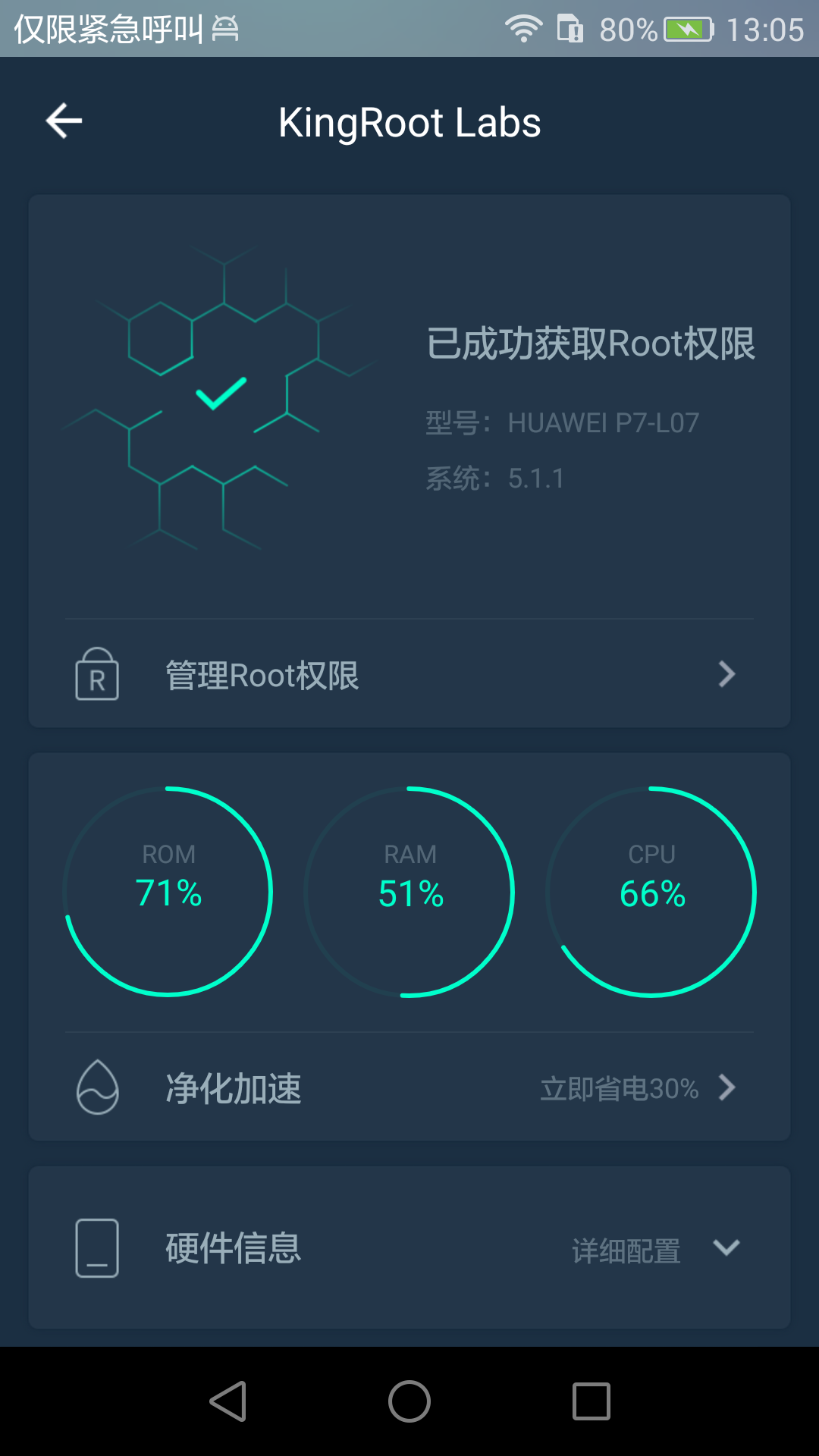
确保内容如下
配置ADB
一。解压已经下载的 ADB 压缩包 (注:不要解压到桌面)
二。将整个 ADB 目录添加到环境变量
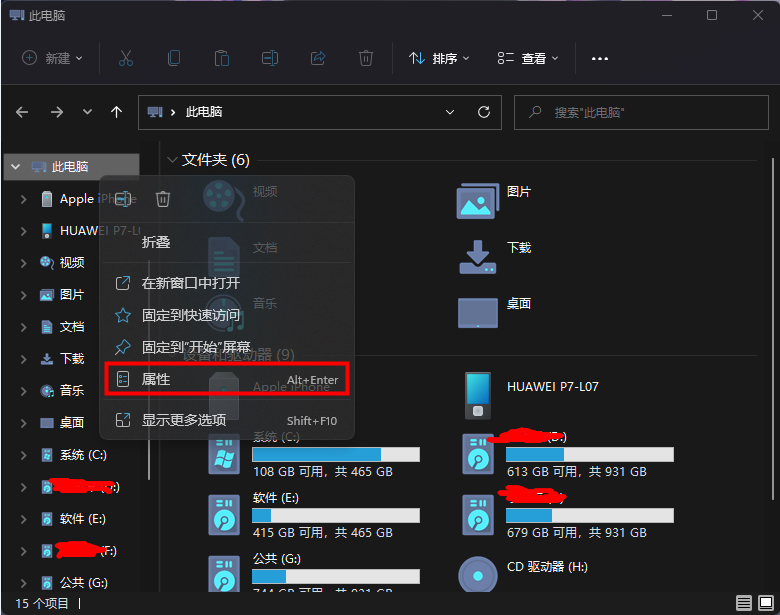

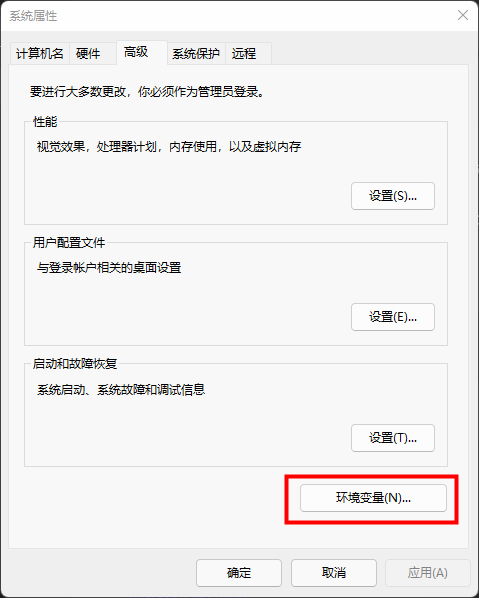
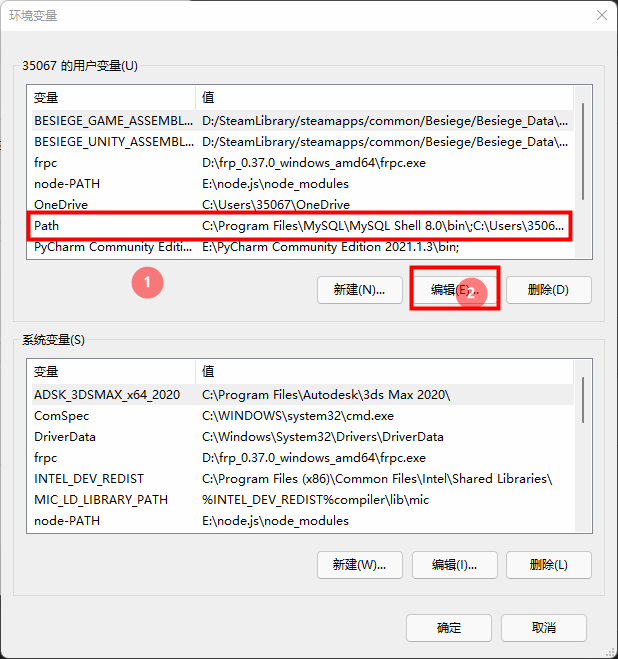
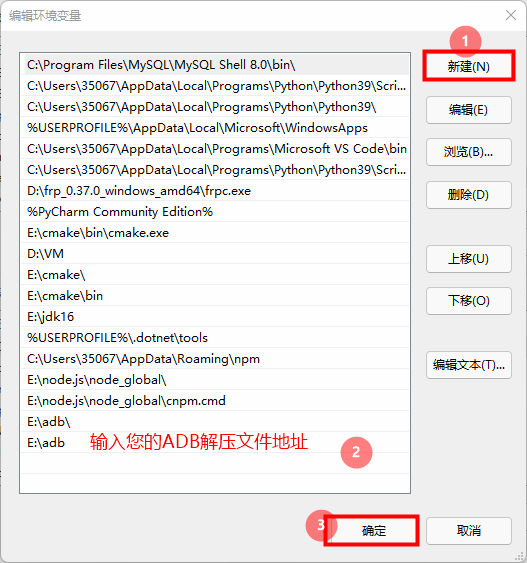
系统变量一并添加
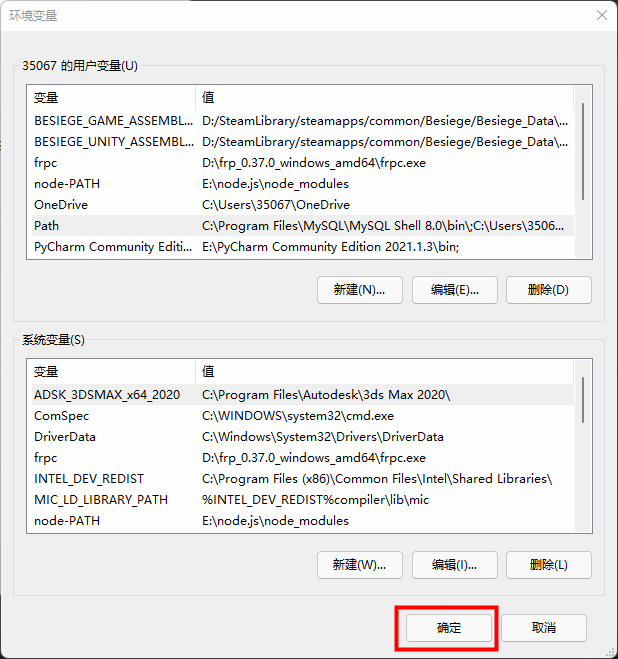
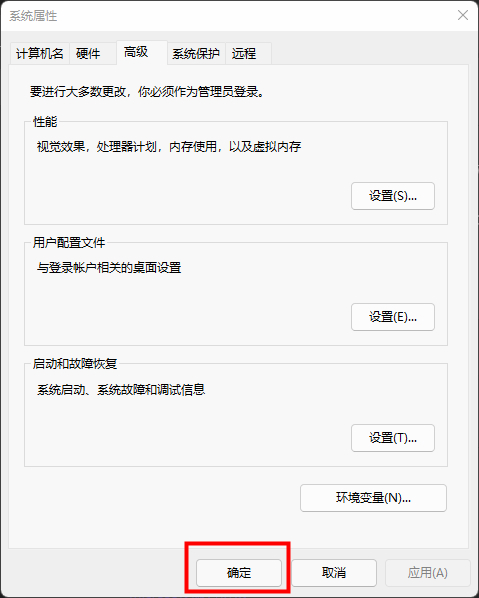
三。打开 CMD 输入 adb
如果出现使用提示表示安装正确
获取boot.img
注:此章节用华为 P7 作为示例,其他机型请自行摸索或百度
备份
一。打开 CMD
二。输入如下命令
adb shell
su
cd /dev/block/platform/msm_sdcc.1/by-name
ls -l boot
dd if=/dev/block/mmcblk0p19 of=/sdcard/boot.img
adb pull /sdcard/boot.img C:\Users\35067\Desktop
一条一条来
具体内容视自己设备情况更改(可以用MT管理器确定/dev/block/platform/msm_sdcc.1/by-name文件目录存在,可以视情况更改,反正最终文件在by-name目录中)
获取刷机程序
一。打开 magisk
二。选择 Magisk 后的安装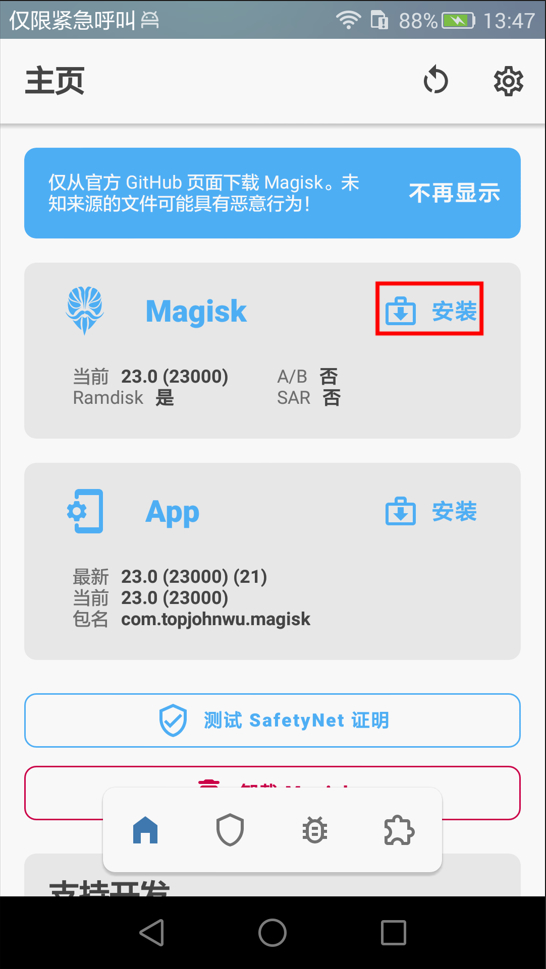
三。选项勾选 "保留 XXX", 方式选择 "选择并修补一个文件"


四。在内部储存空间目录下找到 boot.img
五。点击下一步
六。等待
七。出现以下内容表示成功
注意:
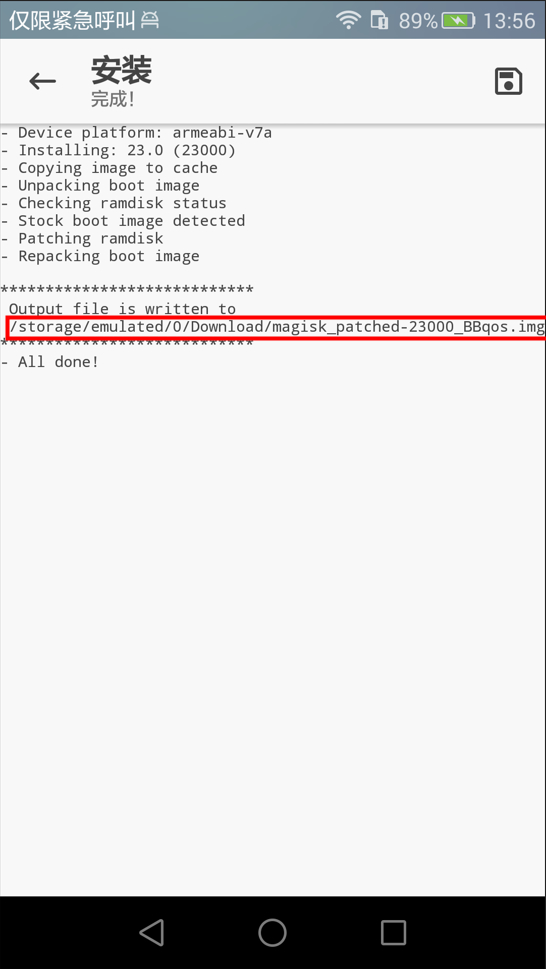
这一行需要保存
开始刷入
注意:以下内容没有手机端图片
保存刷机文件到电脑
一。打开 CMD
二。输入以下命令
adb pull xxx sss
注:xxx 为 "获取刷机程序" 那一步最后保存的位置,sss 为刷机文件保存的电脑地址
进入fastboot
一。打开 CMD
输入如下命令
adb reboot fastboot
进入 fastboot
刷入系统包
一。打开 CMD
二。输入如下命令 (分行)
fastboot flash boot xxx
注:xxx 为 "保存刷机文件到电脑" 那一步刷机文件保存到的电脑地址
出现下面的内容表示刷机完成Sending ‘boot’ (131072 KB) OKAY [ 3.123s] Writing ‘boot’ OKAY [ 0.397s] Finished. Total time: 4.645s注:具体大小和时长不同没有关系
结束
一。将设备重启
如果有震动代表成功
二。打开 magisk
如果 "magisk" 一栏 "当前" 有数据就代表安装成功
如果失败可以联系我免费给你救砖
如有错误,请私信我更正!
如有疑问,请留言






















 4725
4725

 被折叠的 条评论
为什么被折叠?
被折叠的 条评论
为什么被折叠?










